보류 중인 거래를 취소하여 오류를 수정하세요.
- 의 오류 트랜잭션 초기화 또는 업데이트는 Steam 플랫폼에서 게임을 구매하려고 할 때 나타날 수 있는 문제입니다.
- 손상된 설치 폴더 또는 다운로드 캐시로 인해 거래를 완료하지 못할 수 있습니다.
- 결제 수단을 변경하거나 이전 거래를 취소하면 오류를 해결할 수 있습니다.

엑스다운로드 파일을 클릭하여 설치
- Fortect 다운로드 및 설치 당신의 PC에.
- 도구의 스캔 프로세스 시작 문제의 원인이 되는 손상된 파일을 찾습니다.
- 마우스 오른쪽 버튼으로 클릭 복구 시작 도구가 고정 알고리즘을 시작할 수 있도록 합니다.
- 다음에서 Fortect를 다운로드했습니다. 0 이번 달 독자 여러분.
여러 Steam 사용자가 최근 성가신 오류로 인해 중단되었다고 보고했습니다. 트랜잭션을 초기화하거나 업데이트하는 중에 오류가 발생한 것 같습니다. 잠시 기다린 후 다시 시도하거나 지원팀에 도움을 요청하세요. 구매를 시도할 때마다.
당신도 이 경고를 목격하고 이 문제에 대한 해결책을 찾고 있는 사람이라면 이 가이드를 참조하여 도움을 받으십시오.
트랜잭션을 초기화하거나 업데이트할 때 오류가 발생하는 이유는 무엇입니까?
오류 코드는 Steam 앱의 여러 근본적인 문제에 대한 증거일 수 있습니다. 다음은 가장 중요한 것입니다.
- 손상된 Steam 설치 폴더 – Steam 앱의 설치 파일이 손상된 경우, 구매 프로세스의 Steam 유효성 검사 성공하지 못하므로 오류가 발생합니다.
- 버기 베타 프로그램 – 여러 Steam 사용자가 앱 베타 버전의 버그로 인해 오류가 발생했으며 베타 버전이 아닌 경우 해당 오류가 표시되지 않는다고 보고했습니다.
- 잠긴 사용자 계정 – Steam이 귀하의 계정을 잠글 수 있습니다 보안 전망, 개인 정보 보호 정책 위반 또는 여러 번의 지불 실패와 같은 여러 가지 이유로.
- 손상된 다운로드 캐시 – Steam에서 유지 관리하는 다운로드 캐시가 손상되어 거래 문제를 초기화하거나 업데이트하는 데 오류가 발생할 수 있습니다.
이제 오류 메시지에 대한 통찰력을 얻었으므로 잠재적 수정 사항을 살펴보십시오.
트랜잭션 문제를 초기화하거나 업데이트할 때 발생하는 오류를 어떻게 수정합니까?
이 가이드에 나열된 고급 솔루션을 시도하기 전에 다음 예비 해결 방법을 수행하여 도움이 되는지 확인하십시오.
- Steam 서버가 실행 중이고 서버 중단이 발생하지 않았는지 확인하세요.
- 로 전환 스팀 웹버전 거래를 완료하십시오.
- 다른 결제 수단으로 전환하고 적합한지 확인하세요.
- 비활성화 VPN 현재 활성 상태이면 트랜잭션을 다시 시도하십시오.
이러한 트릭 중 어느 것도 작동하지 않으면 다음을 시도하십시오.
1. 베타 버전에서 로그아웃
- 클릭 증기 화면의 왼쪽 상단 모서리에 있는 옵션입니다.
- 선택하다 설정 드롭다운 메뉴에서 계정 하위 메뉴에서

- 찾아보세요 베타 참여 창의 오른쪽 섹션에 있는 탭입니다. 드롭다운 목록 확장을 클릭하고 선택합니다. NONE – 모든 베타 프로그램을 거부합니다. 옵션.

- 누르세요 좋아요 버튼을 눌러 변경 사항을 저장하십시오.
- 클릭 스팀 재시작 변경 사항을 적용하려면 팝업의 버튼을 클릭하십시오.
Steam 베타 버전을 사용하는 경우 사소한 버그나 일시적인 결함으로 인해 거래를 수행하고 구매를 완료하는 기능이 제한될 수 있습니다. 비베타 버전으로 전환하면 오류가 해결되고 장바구니가 재설정되어 다시 한 번 구매를 시작할 수 있습니다.
2. 대기 중인 거래 취소
- 시작 증기 Windows PC의 앱.
- 화면 오른쪽 상단에 있는 프로필 아이콘을 클릭하고 선택합니다. 계정 세부정보 드롭다운에서

- 다음으로 구매 내역 보기 아래에 있는 옵션 저장 및 구매 내역 부분.

- 목록에서 보류 중인 트랜잭션을 찾습니다. 하나를 찾으면 다음을 클릭하십시오. 대기 중인 거래 취소 단추.
전문가 팁:
후원
일부 PC 문제는 특히 Windows의 시스템 파일 및 리포지토리가 없거나 손상된 경우 해결하기 어렵습니다.
다음과 같은 전용 도구를 사용해야 합니다. 요새, 손상된 파일을 스캔하고 리포지토리의 최신 버전으로 교체합니다.
Steam에서 거래가 이미 보류 중인 경우 이전 거래를 취소하지 않으면 거래가 불가능할 수 있습니다. 따라서 트랜잭션을 초기화하거나 업데이트하는 오류가 발생할 수 있습니다.
- Qhsafetray.exe은(는) 무엇이고 응용 프로그램 오류는 어떻게 해결하나요?
- 수정: Nvidia GeForce Experience에서 공유를 열 수 없음
- NTLDR 누락: 안전하게 수정하는 5가지 방법
- Kindle 사전이 작동하지 않습니까? 신속하게 해결하는 4가지 방법
3. 다운로드 캐시 지우기
- 딸깍 하는 소리 증기 Steam 앱의 왼쪽 상단에 있습니다.
- 선택하다 설정 드롭다운에서 다운로드 하위 메뉴에서
- 를 찾아서 누르세요 다운로드 캐시 지우기 창 하단에.

Steam은 나중에 쉽게 참조할 수 있도록 게임 다운로드 캐시 폴더를 유지합니다. 그러나 정기적으로 삭제하지 않으면 캐시가 손상되어 새로운 구매를 할 수 없는 등 일련의 문제가 발생할 수 있습니다.
4. Steam 구성 플러시
- Windows PC에서 Steam 앱을 종료합니다.
- 사용 윈도우 + 아르 자형 바로가기 조합 달리다 대화 상자에서 텍스트 상자에 다음 명령을 입력하고 입력하다 열쇠.
스팀://flushconfig
- 구성 파일이 제거되며 다시 로그인해야 한다는 경고 팝업이 Steam에서 나타납니다. 누르다 좋아요 조치를 확인합니다.
5. 손상된 Steam 설치 파일 삭제
- 마우스 오른쪽 버튼으로 윈도우 작업 표시줄의 아이콘을 선택하고 작업 관리자 빠른 링크 메뉴에서.
- 모든 Steam 관련 프로세스를 선택하고 작업 끝내기 오른쪽 하단의 버튼.

- 사용 윈도우 + 아르 자형 불러오기 바로가기 달리다 대화 상자에서 텍스트 상자에 다음 위치를 붙여넣고 입력하다 키를 눌러 시스템의 Steam 설치 폴더에 액세스합니다.
C:\프로그램 파일 (x86)\Steam
- 이제 폴더 내에 있는 모든 파일과 폴더를 선택합니다. 증기 제외한 폴더 steam.exe 파일과 함께 스팀앱 그리고 사용자 데이터 폴더.
- 완료되면 다음을 사용하십시오. 옮기다 + 삭제 위치에서 선택한 모든 파일과 폴더를 삭제하는 키 조합.
- 이제 PC를 다시 시작하고 Steam 앱을 다시 시작한 다음 앱이 제대로 작동하는 데 필요한 모든 필수 파일을 다운로드할 때까지 기다립니다.
이제 트랜잭션을 완료하려고 시도하고 있으며 이제 오류가 해결되기를 바랍니다.
그게 다야! 바라건대, 이 가이드의 해결 방법이 트랜잭션 문제를 초기화하거나 업데이트하는 오류를 해결하는 데 효과적인 것으로 입증될 것입니다.
버그가 여전히 문제가 되는 경우 최후의 수단으로 Steam 앱을 제거하고 다시 설치하는 것이 좋습니다. https://windowsreport.com/software/valve-steam/
오류로 인해 거래가 여러 번 차단되면 Steam이 봇이 보안상의 이유로 또는 구매 실패 횟수를 초과하여 귀하의 계정을 제한했습니다. 시도합니다. 당신은 연락할 수 있습니다 스팀 지원 이와 관련하여 전문가의 지도를 받으십시오.
질문이나 의견이 있으시면 댓글 섹션에서 언제든지 문의해 주세요.
여전히 문제가 발생합니까?
후원
위의 제안으로 문제가 해결되지 않으면 컴퓨터에 더 심각한 Windows 문제가 발생할 수 있습니다. 다음과 같은 올인원 솔루션을 선택하는 것이 좋습니다. 요새 문제를 효율적으로 해결합니다. 설치 후 다음을 클릭하십시오. 보기 및 수정 버튼을 누른 다음 수리를 시작하십시오.
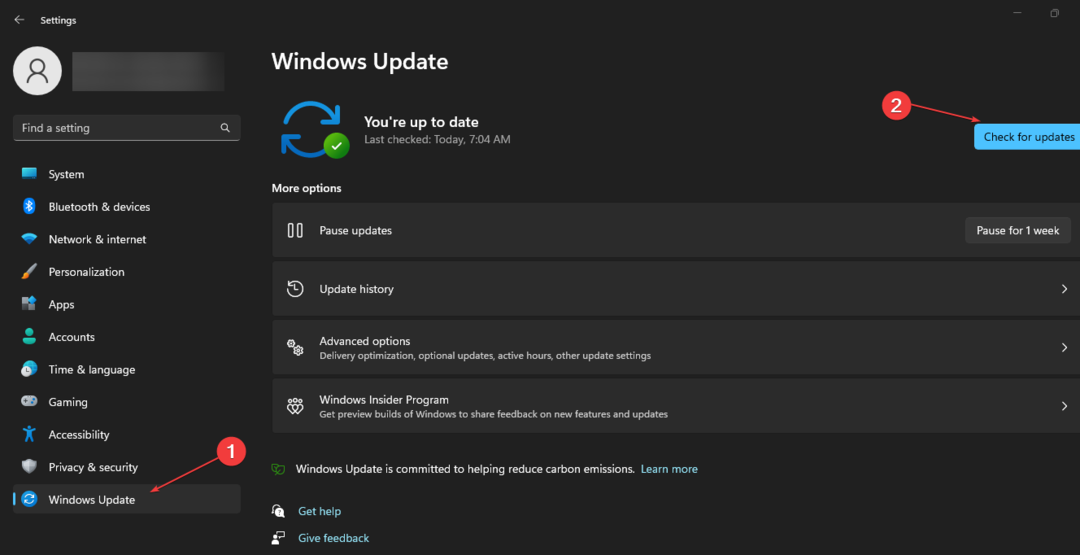
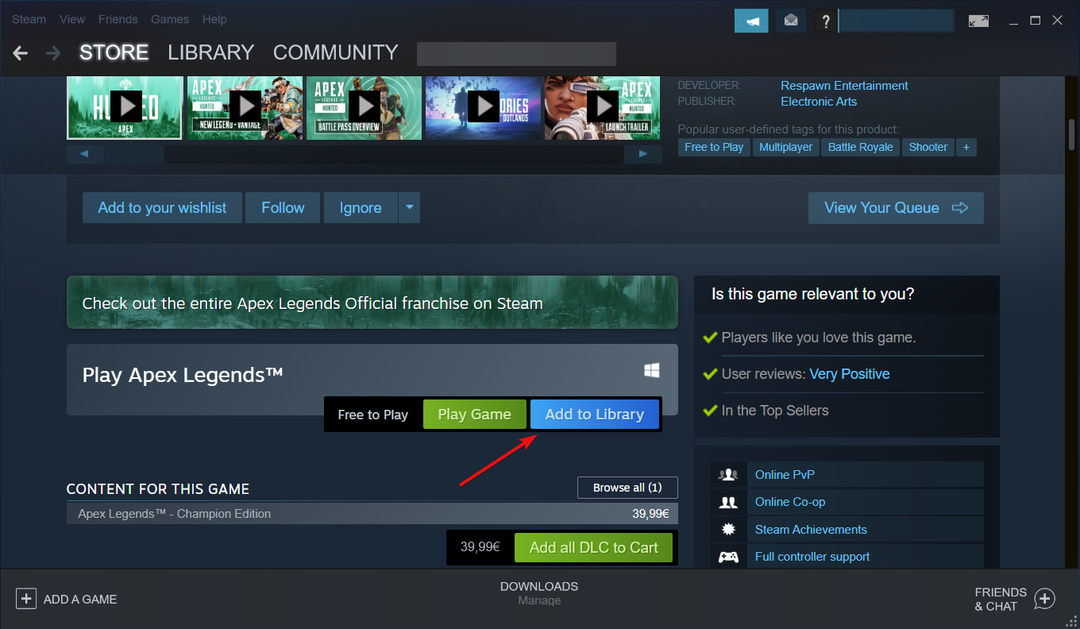
![2023년 가장 비싼 Steam 게임 20개 [가치 있는?]](/f/f75d4c5d0bedaa2baff87191317ec534.jpg?width=300&height=460)